6 Cara mengosongkan ruang penyimpanan iPhone agar performa tetap lancar
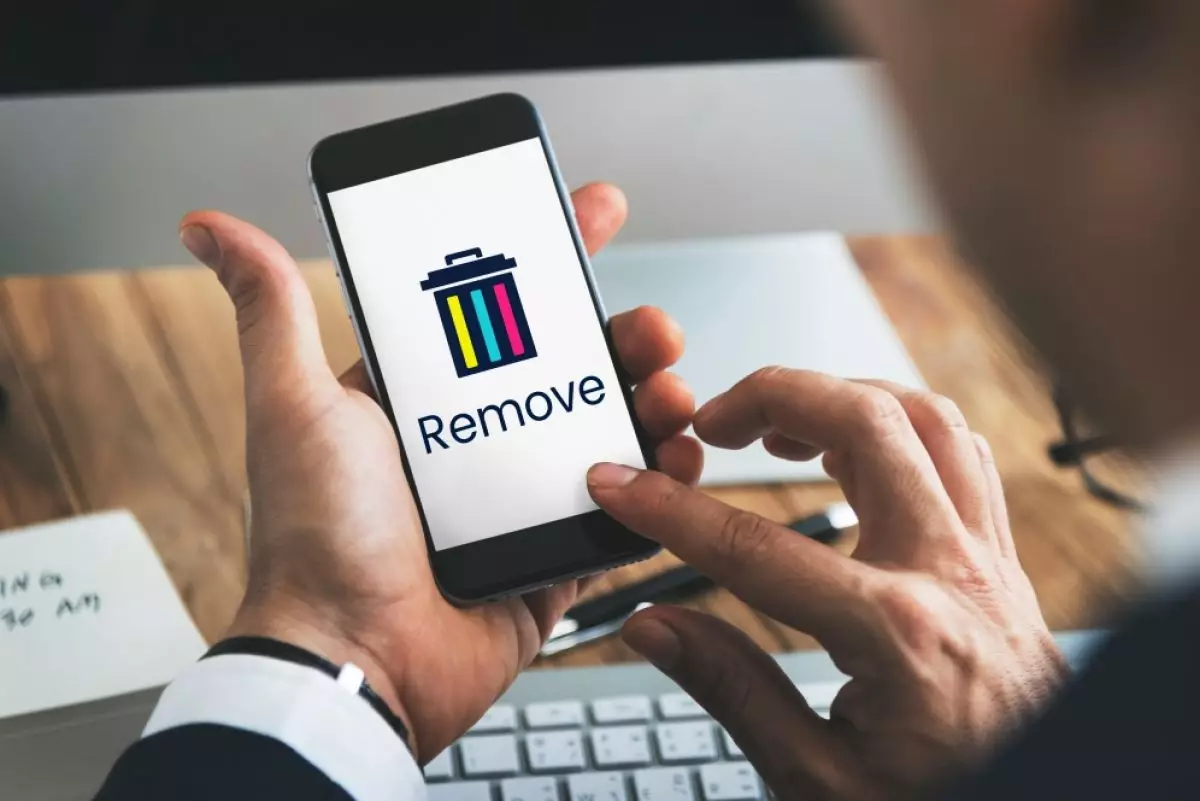
foto: freepik/rawpixel.com
Techno.id - Foto, video, dan aplikasi dapat menghabiskan ruang penyimpanan iPhone dengan cepat. Ketika ruang penyimpanan penuh, akan memengaruhi kinerja perangkat. iPhone biasanya akan mulai melambat.
Untuk mengatasi masalah tersebut, kamu harus mengosongkan ruang penyimpanan dari berbagai file yang sudah tidak kamu butuhkan. Ada beberapa cara untuk mengosongkan ruang penyimpanan di iPhone. Berikut caranya.
-
6 Cara memperluas kapasitas penyimpanan iPhone sebelum menjadi masalah saat mengunduh aplikasi Ada baiknya kamu mencoba mengosongkan ruang dengan menghapus file-file yang sebenarnya tidak lagi kamu perlukan
-
Cara mengosongkan ruang penyimpanan di smartphone, tak hapus aplikasi Ruang penyimpanan smartphone yang penuh bakal berpengaruh terhadap performa perangkatmu.
-
Storage mudah penuh? Ini cara mudah seleksi dan hapus file ukuran besar tak terpakai di iPhone Pada umumnya, penyimpanan iPhone lebih cepat penuh karena ROM bawaan yang kecil.
1. Bongkar atau hapus aplikasi iPhone yang tidak digunakan

Buka Pengaturan > Umum > Penyimpanan iPhone untuk melihat ruang penyimpanan yang digunakan di perangkat. Kamu akan melihat daftar aplikasi yang diurutkan berdasarkan jumlah penyimpanan.
Ketuk aplikasi pada daftar untuk melihat info mendetail tentang penggunaan penyimpanannya. Di bagian bawah, kamu dapat memilih salah satu dari dua opsi, Bongkar Aplikasi atau Hapus Aplikasi.
Kamu dapat menghapus aplikasi dan setiap bit datanya. Opsi ini sama dengan mencopot pemasangan aplikasi dari Layar Beranda. Kamu juga dapat melakukan offload app, menghapus file inti aplikasi tetapi tetap menyimpan data pribadi kamu. Opsi ini berguna untuk aplikasi atau game yang lebih berat seperti PUBG Mobile jika kamu berencana untuk segera menggunakannya tetapi membutuhkan ruang sekarang.
Opsi ini memungkinkan kamu menghapus aplikasi, namun data penting tetap ada saat kamu menginstalnya kembali nanti. Berikut tiga strategi yang bisa kamu ikuti.
Hapus aplikasi yang jarang digunakan
Turunkan daftar untuk memilih aplikasi yang jarang kamu gunakan dan dapat dibongkar atau dihapus dengan aman.
Hapus file yang tidak perlu
Jika kamu juga tidak ingin melakukannya, buka masing-masing aplikasi dan hapus file tidak perlu yang disimpan. Misalnya, kamu dapat menghapus lampiran iMessage berukuran besar atau menghapus beberapa lagu yang diunduh dari Spotify.
Copot pemasangan game yang sudah selesai
Hapus game yang telah kamu selesaikan, karena file game menghabiskan banyak ruang. Game terkadang menghasilkan data file yang lebih besar daripada foto dan video.
2. Hapus foto dan video lama

Video dan foto menempati banyak ruang di iPhone. Untuk menghapus dan membuat ruang ekstra, kamu dapat mulai dengan menghapus duplikat dan foto buruk dengan bantuan aplikasi penghapus foto.
Jika masuk ke aplikasi Foto untuk membersihkan perpustakaan foto, ingatlah untuk mengosongkan album yang Baru Saja Dihapus. Sebab, tidak menghapus album ini akan menyebabkan masalah di mana foto iPhone kamu masih menghabiskan ruang bahkan setelah dihapus. Jadi, di tab Album, buka Baru Dihapus > Pilih, ketuk ikon elipsis, dan pilih Hapus Semua.
Disarankan mengaktifkan Foto iCloud untuk mengunggah foto dan video kamu ke cloud agar menghemat ruang di perangkat. Setelah itu, sebaiknya buka Pengaturan > Foto dan pilih Optimalkan Penyimpanan iPhone untuk mendapatkan lebih banyak ruang di iPhone. Kamu juga bisa menyalin dari iPhone ke komputer dan menggunakan komputer sebagai cadangan utama. Kemudian, hapus media dari perangkat kamu.
3. Hindari mengambil foto dan video HDR dengan kamera iPhone

Foto dan video iPhone yang diambil dengan mode High Dynamic Range (HDR) akan menghabiskan lebih banyak ruang daripada rekaformat normal. Untuk iPhone 13 dan model yang lebih baru, kamu dapat mematikan HDR untuk video tetapi tidak untuk foto. Buka Pengaturan > Kamera > Rekam Video dan matikan Video HDR.
Sementara pada iPhone 11 dan model yang lebih lama tidak merekam video HDR untuk memulai, jadi kamu dapat nonaktifkan HDR untuk foto. Buka Pengaturan > Kamera dan matikan Smart HDR. Kamu juga harus menghindari mengetuk ikon HDR di aplikasi Kamera. Menurut Dukungan Apple, hanya model iPhone 12 yang memiliki opsi untuk menonaktifkan foto dan video HDR.
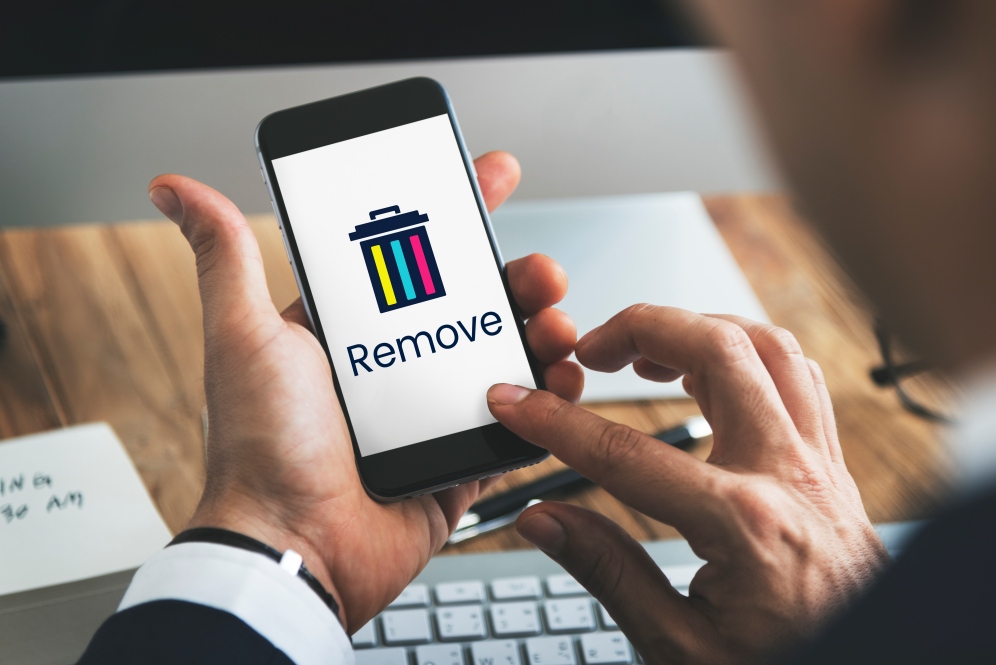
6 Cara mengosongkan ruang penyimpanan iPhone
4. Optimalkan aplikasi perpesanan

SMS, iMessage, dan pesan spam tanpa pengawasan dapat bertambah seiring waktu. Di aplikasi Pesan, kamu dapat membatasi jumlah pesan yang disimpan dengan menghapusnya secara otomatis setelah beberapa waktu.
Buka Pengaturan > Pesan > Simpan Pesan dan pilih 30 hari atau 1 tahun, bukan Selamanya. Ketuk Hapus saat kamu melihat konfirmasi.
Kamu dapat mengosongkan ruang di iPhone dengan mengoptimalkan penyimpanan di aplikasi perpesanan pihak ketiga seperti WhatsApp. Kamu dapat memeriksa terlebih dahulu berapa banyak penyimpanan yang digunakan setiap utas pesan dengan membuka WhatsApp > Pengaturan > Penyimpanan dan Data > Kelola Penyimpanan.
Kemudian, ketuk setiap kontak untuk melihat semua media, diurutkan berdasarkan ukuran file yang menghabiskan ruang di obrolan kamu dan menghapusnya secara selektif dari sana.
Kamu juga dapat mengetuk salah satu percakapan obrolan di tab Obrolan, ketuk nama kontak untuk mengakses info kontaknya, lalu gulir ke bawah untuk memilih Hapus Obrolan untuk menghapus semua teks kamu sebelumnya dengan orang tersebut.
5. Menggunakan penyimpanan eksternal

Meskipun lebih berguna untuk alur kerja di iPad, pengguna iPhone juga dapat mencolokkan flash drive dan menggunakannya dengan aplikasi File yang telah diubah. Ini adalah salah satu cara untuk mendapatkan lebih banyak penyimpanan di iPhone.
Sebagian besar thumb drive dan pembaca kartu memori dengan konektor Lightning internal akan berfungsi dengan baik. Kamu dapat menggunakan ruang ekstra untuk menyimpan musik, video, dan foto menggunakan penyimpanan tambahan drive. Kemudian, letakkan aplikasi File agar berfungsi sebagai penampil media. Apple menyatakan bahwa format exFAT, FAT32, FAT, HSF+, dan APFS didukung, tetapi format NTFS Microsoft tidak.
6. Hapus data sistem dan penyimpanan lainnya

Data sistem dan penyimpanan lain yang kamu lihat di layar penyimpanan iPhone adalah area penyimpanan untuk semua jenis file cache, terutama dari layanan streaming, suara Siri, dan file log.
Jika ini menghabiskan terlalu banyak ruang, kira-kira lebih dari 20GB, pertimbangkan untuk menghapusnya. Namun, jika penyimpanan kamu sangat rendah atau perlu mendapatkan kembali sedikit ruang ekstra untuk menyimpan beberapa foto atau memasang aplikasi dengan cepat, disarankan menghapus cache browser iPhone.
Untuk menghapus cache Safari, buka Pengaturan > Safari > Hapus Riwayat dan Data Situs Web. Pilih Semua Riwayat dan ketuk Hapus Riwayat. Ulangi langkah serupa untuk aplikasi browser lain di iPhone kamu.
Kamu juga dapat memilih untuk memulai dari awal dengan mengatur ulang iPhone ke setelan pabrik. Cadangkan data iPhone, lalu mulai dari awal untuk mengatur ulang perangkatkamu.
RECOMMENDED ARTICLE
- Menutup aplikasi di iPhone akan menghemat masa pakai baterai, ternyata cuma mitos
- Apple rilis kuartet model open-source, diklaim dapat membuat AI lebih akurat
- Cara menjaga iPhone dalam Mode Daya Rendah sepanjang waktu, bisa menghemat baterai saat traveling
- 9 Faktor yang perlu dipertimbangkan sebelum membeli iPhone rekondisi biar kamu tidak kecele
- Apple akan mengambil pendekatan berbeda dari Samsung untuk fitur AI di iPhone
HOW TO
-

10 Model GPT di 2025 untuk otomatisasi kerjaan kantoran, awalnya butuh berjam-jam kini sedetik selesai
-

Terbaru di 2025, ini cara menonaktifkan smartphone dari jarak jauh jika dicuri
-

Cara sederhana menghilangkan Recent Files pada Windows 11 di PC dan laptop, amankan privasi sekarang!
-

Cara bikin format tulisan dicoret, tebal, atau miring di komentar YouTube, ini trik biar terlihat beda
-

Cara mengunci folder dan aplikasi di MacOS, data pribadi dijamin aman dari jangkuan hacker
TECHPEDIA
-

10 Cara download gambar di Pinterest kualitas HD, cepat dan mudah dicoba
-

Cara download game PS2 dan PS3 di laptop dan HP, bisa main berdua
-

10 Fitur canggih iPhone 16E, bakal jadi HP Apple termurah di bawah Rp 10 juta?
-

10 HP Xiaomi in bakal kebagian AI DeepSeek, bisa kalahkan AI dari Google atau ChatGPT?
-

Waspada, undangan pernikahan palsu lewat HP ini berisi virus berbahaya
LATEST ARTICLE
HOW TO Selengkapnya >
-
![10 Model GPT di 2025 untuk otomatisasi kerjaan kantoran, awalnya butuh berjam-jam kini sedetik selesai]()
10 Model GPT di 2025 untuk otomatisasi kerjaan kantoran, awalnya butuh berjam-jam kini sedetik selesai
-
![Terbaru di 2025, ini cara menonaktifkan smartphone dari jarak jauh jika dicuri]()
Terbaru di 2025, ini cara menonaktifkan smartphone dari jarak jauh jika dicuri
-
![Cara sederhana menghilangkan Recent Files pada Windows 11 di PC dan laptop, amankan privasi sekarang!]()
Cara sederhana menghilangkan Recent Files pada Windows 11 di PC dan laptop, amankan privasi sekarang!
-
![Cara bikin format tulisan dicoret, tebal, atau miring di komentar YouTube, ini trik biar terlihat beda]()
Cara bikin format tulisan dicoret, tebal, atau miring di komentar YouTube, ini trik biar terlihat beda


















